Trước nhu cầu lớn về công cụ hội họp trực tuyến chất lượng và an toàn, nhiều sản phẩm Việt đã ra đời. bMeet là một sản phẩm như vậy, được startup BusMap xây dựng và phát triển dựa trên hệ thống nguồn mở Jitsi. Để hỗ trợ mọi người trong thời điểm này, bMeet đang được chia sẻ để cộng đồng sử dụng miễn phí.
Theo chia sẻ của nhà phát triển, điểm mạnh của nền tảng nguồn mở đó là toàn bộ mã nguồn đều được công bố và mọi người có thể truy cập để xem và đánh giá mức độ bảo mật của hệ thống. Do đó, người dùng có thể yên tâm rằng ứng dụng bMeet được xây dựng sẽ không có mã độc nghe lén hay làm lộ thông tin.
Hướng dẫn sử dụng bMeet (nền tảng Jitsi)
Như đã nêu ở trên, hướng dẫn sử dụng bMeet cũng sẽ là hướng dẫn dùng được cho các ứng dụng tương đương cùng chung nền tảng Jitsi.
Khi sử dụng bMeet để họp trực tuyến, các cơ quan đơn vị chỉ cần vào địa chỉ bmeet.live để đặt tên và khởi tạo phòng họp.
Người dùng cần chuẩn bị mic và camera cho máy tính, có thể chọn luôn mic và camera sẵn có trên laptop.
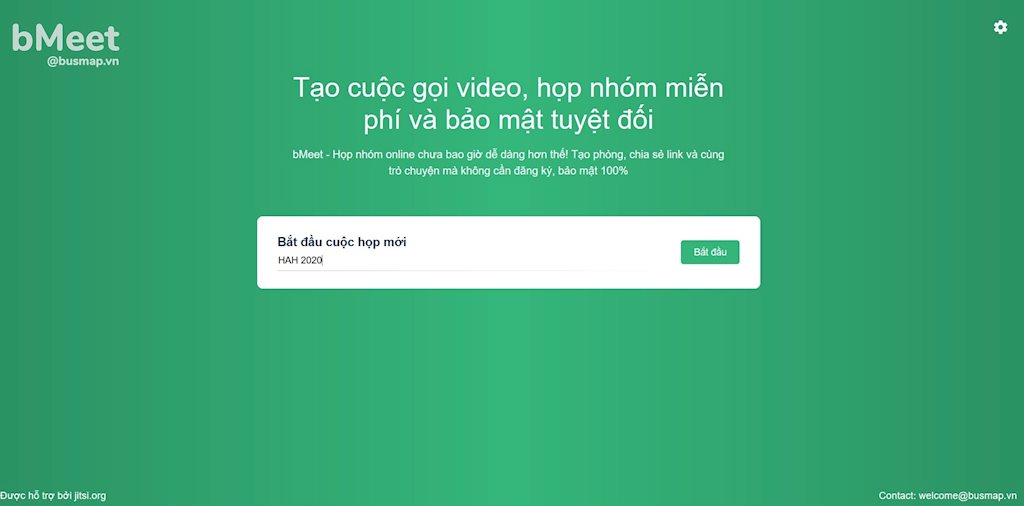 |
Khi sử dụng bMeet để họp trực tuyến, các cơ quan đơn vị chỉ cần vào địa chỉ bmeet.live để đặt tên và khởi tạo phòng họp. |
 |
Người dùng cần chuẩn bị mic và camera cho máy tính, có thể chọn luôn mic và camera sẵn có trên laptop. |
Ngoài ra trên giao diện bMeet, dấu bánh răng cưa trên góc phải là nơi chúng ta thiết lập sẵn một số tùy chỉnh như lựa chọn thiết bị mic và camera, hay đặt tên hiển thị.
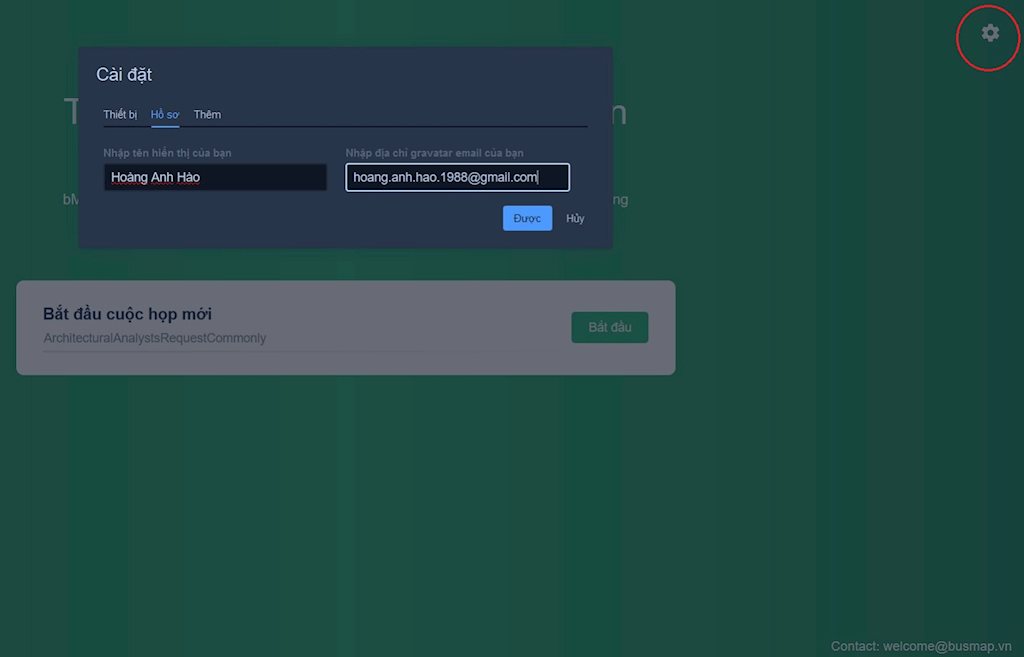 |
Ngoài ra trên giao diện bMeet, dấu bánh răng cưa trên góc phải là nơi chúng ta thiết lập sẵn một số tùy chỉnh như lựa chọn thiết bị mic và camera, hay đặt tên hiển thị. |
Trong khi họp chúng ta sẽ có những chức năng như sau:
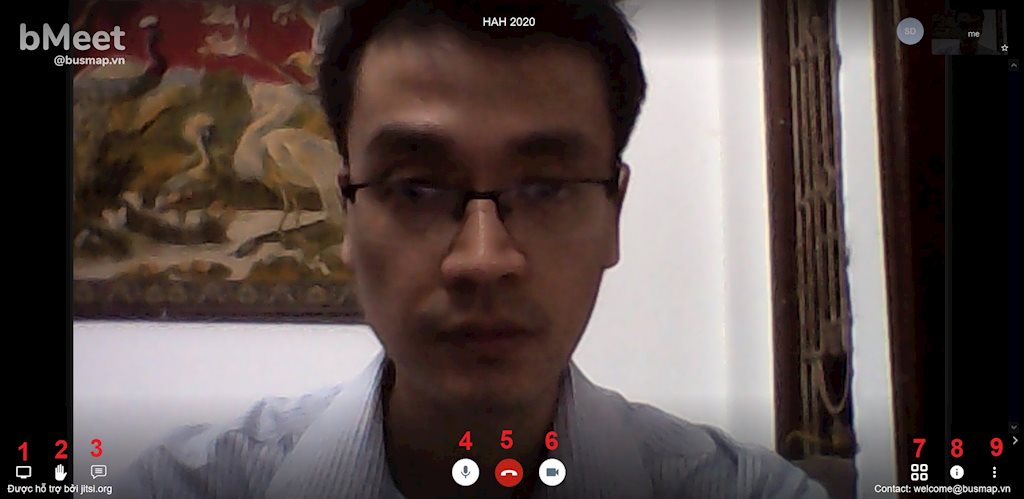 |
(1) Chia sẻ màn hình sử dụng khi cần biểu diễn slide (sau khi ấn sẽ cho bạn chọn màn hình chia sẻ, bạn chọn màn hình của bạn sau đó chọn slide hoặc Word trình chiếu).
(2) Giơ tay phát biểu. Khi cần ấn vào để giơ tay phát biểu, khi đó người quản lý cuộc họp sẽ bật âm thanh của bạn để bạn phát biểu.
(3) Chức năng chat. Bạn có thể chat với mọi người tại đây.
(4) Bật hoặc tắt mic.
(5) Rời khỏi cuộc họp.
(6) Bật hoặc tắt camera.
(7) Xem tất cả những người đang ở trong cuộc họp online này.
(8) Xem thông tin về cuộc họp.Ở đây có thể đặt mật khẩu cuộc họp nếu là chủ tọa, xem và chia sẻ link tham dự cuộc họp.
(9) Các chức năng khác (chất lượng video, cài đặt mic và camera...).
Cập nhật tin tức công nghệ mới nhất tại fanpage Công nghệ & Cuộc sống
Nguồn tin: ictnews.vietnamnet.vn





Tham gia bình luận